为什么C盘越来越小,C盘空间不足的解决方法
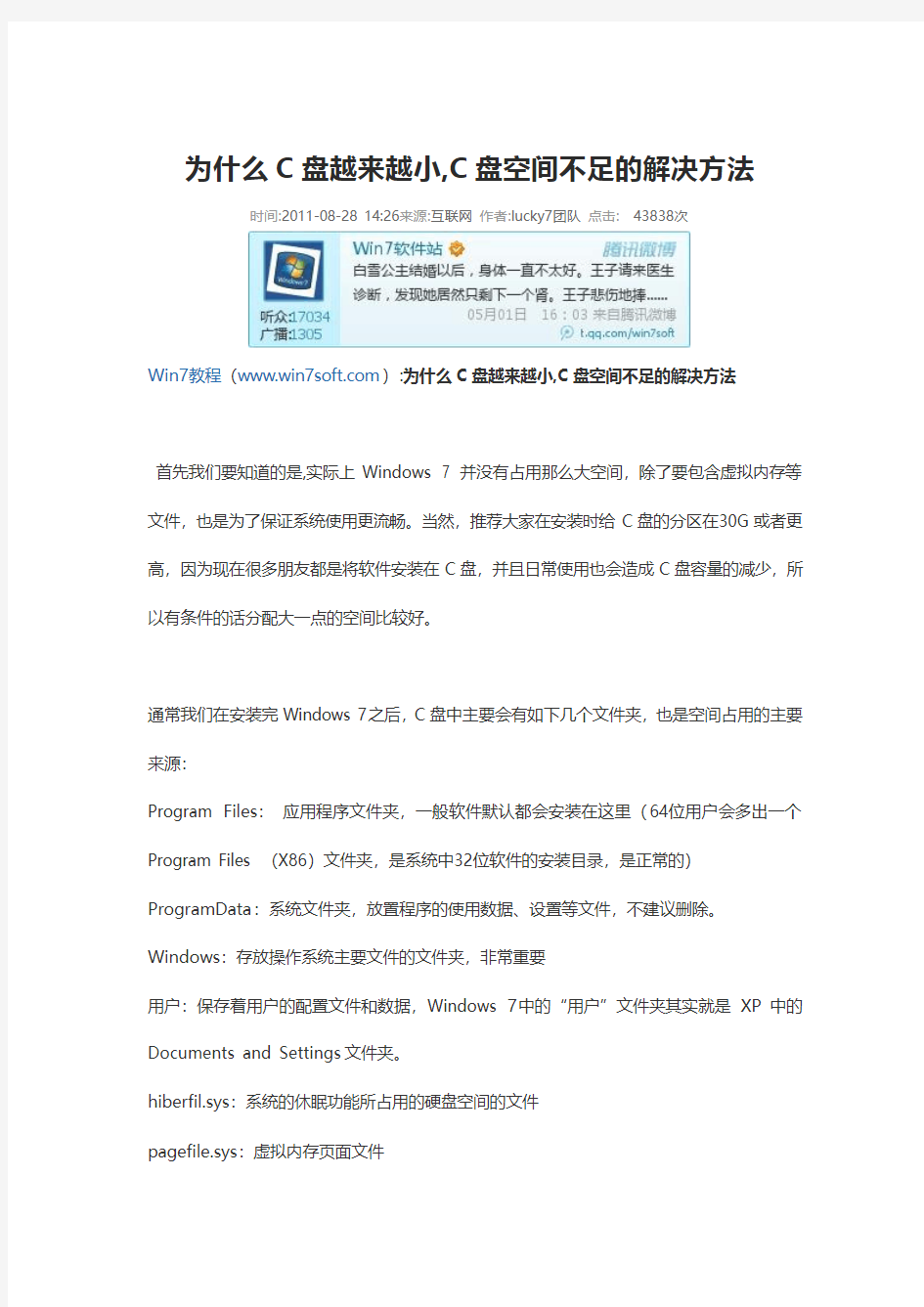

为什么C盘越来越小,C盘空间不足的解决方法时间:2011-08-28 14:26来源:互联网作者:lucky7团队点击:43838次
Win7教程(https://www.360docs.net/doc/1e5159397.html,):为什么C盘越来越小,C盘空间不足的解决方法
首先我们要知道的是,实际上Windows 7 并没有占用那么大空间,除了要包含虚拟内存等文件,也是为了保证系统使用更流畅。当然,推荐大家在安装时给C盘的分区在30G或者更高,因为现在很多朋友都是将软件安装在C盘,并且日常使用也会造成C盘容量的减少,所以有条件的话分配大一点的空间比较好。
通常我们在安装完Windows 7之后,C盘中主要会有如下几个文件夹,也是空间占用的主要来源:
Program Files:应用程序文件夹,一般软件默认都会安装在这里(64位用户会多出一个Program Files (X86)文件夹,是系统中32位软件的安装目录,是正常的)ProgramData:系统文件夹,放置程序的使用数据、设置等文件,不建议删除。Windows:存放操作系统主要文件的文件夹,非常重要
用户:保存着用户的配置文件和数据,Windows 7中的“用户”文件夹其实就是XP中的Documents and Settings文件夹。
hiberfil.sys:系统的休眠功能所占用的硬盘空间的文件
pagefile.sys:虚拟内存页面文件
还有一些其他文件夹:
$RECYCLE.BIN :系统文件夹,也就是的“回收站”,是不能删除的
System Volume Information:系统卷标信息文件。这个文件夹里就存储着系统还原的备份信息。
PerfLogs:Windows的日志信息文件,如磁盘扫描错误信息。PerfLogs是系统自动生成的。
MSOCache:Office的本地安装源
以上就是“C盘”中的主要文件和文件夹内容,另外在使用过程中还会出现一些其他文件,比如说可能会有以数字字母命名的文件,这个可能是Windows Update的更新临时文件夹,通常会自动删除的。
下面详细说一下Windows文件夹和用户文件夹:
Windows文件夹:
这个文件夹中保存这Windows系统的主要文件,其中占用最大的文件夹为system32和winsxs。
System32:系统重要文件夹,包含大量用户Windows的文件,主要为Dll、CPL、驱动以及支持系统运行的一些文件。
Winsxs:Winsxs 是VISTA/Windows 7 的Windows 目录下一个非常重要的文件夹,该文件夹里边有很多重要的组件,版本也很复杂,为了保证Windows 的正常运行,里面的文件是不可删除的。
用户文件夹:
该文件夹中会包括用户使用过程中的数据、程序内容以及文档、音乐等内容,进入用户文件夹后会发现已用户名命名的文件夹,打开后会看到桌面、我的音乐、我的图片、我的视频、收藏夹、我的文档、音乐、AppData、Downloads等文件夹。
桌面:会保存当前用户的桌面上所有内容,很多朋友习惯把文件放在桌面,这些也是占用C 盘空间的哦!
我的音乐、我的图片、我的视频:顾名思义,这些内容默认是会保存在这里,当然很多朋友都放在单独的地方。另外,有一点需要注意的就是使用itunes下载的应用程序等内容默认是会放在我的音乐文件夹中的,也会占用C盘的空间。
收藏夹:包含IE浏览器中的收藏夹文件
Downloads:IE以及很多浏览器或者其他程序的一些下载内容默认会保存在这里,同样会占用一些“C盘”空间。
我的文档:就是我的文档,保存了很多程序的记录文件,比如常用的Outlook、QQ、MSN 等文件夹的数据文件都会保存在这里的。
AppData:程序的数据存放,也就是早起Windows系统中的Application Data,安装软件里的用户自定义设置,临时文件夹,快速启动文件夹等.
前面我们介绍了“C盘”中的内容到底有哪些,下面我们来看一下怎样可以让越来越大的“C 盘”减负。
1. 清理临时文件:可以通过系统自带的磁盘清理来释放磁盘空间并让计算机运行得更快。该程序可删除临时文件、清空回收站并删除各种系统文件和其他不再需要的项。可以在开始菜单搜索框输入“磁盘清理”即可进入,选择要清理的分区,选中要删除的文件类型然后确定即可进行清理。(另外一些第三方软件也包含清理功能,如Ccleaner等软件,但第三方软件
可能会有一定风险,使用时请注意)
2. 删除无用软件:实际上有些朋友会问,我装的很多软件都不在C盘,但是为什么C盘空间还是越来越少呢?实际上,虽然软件安装并不在C盘,但是软件产生的数据,用户个人使用的自定义数据等都保存在C盘,譬如ProgramData、AppData等,这些软件还是会占用一些使用空间的。推荐大家不要安装太多用不到的软件,一次性使用的软件在使用完后删掉是最好的。
3. 桌面文件不要多:虽然文件放在桌面很方便,久而久之便养成了所有东西都放桌面的习惯。虽然这样很方便,但是这样做会占用C盘空间,有的朋友甚至会达到数G以上。所以大家能够将文件放在其他分区是最好滴,当然也可以在其他分区建立一个文件夹,然后快捷方式到桌面,把文件拖进去就好了。另外还可以将桌面文件夹位置更改到其他位置,这个我们下面
介绍。
4. 那些文件夹的位置:在C盘用户文件夹中的桌面、Downloads、我的图片/音乐/视频等文件夹,默认是在C盘,但是可以手动来更改这些文件夹的位置。拿桌面来说:打开C盘-用户-相应用户名文件夹,桌面文件夹图标上右键选择属性,点击“位置”选项卡,然后点击移动来选择其他分区的文件夹保存这些内容,其他文件夹也可以根据此方法来设置(如果转以后出现使用问题,点击“还原默认值”即可恢复默认设置,点击“查找目标”可以定位到相应目录)
5. 休眠为什么也占空间:有的朋友会问,为什么我开起休眠也会占空间呢?首先我们了解一下休眠,休眠其实是将内存中的数据保存在硬盘中并且关闭计算机,下次开机时会重新将这些数据恢复到内存中,便于快速启动。如果启用了Windows的“休眠”功能,会在系统盘
生成一个约与内存一样大小的文件,名为hiberfil.sys,并且这个文件是不能转移到其他分区的,所以开启休眠功能会占用一定的C盘空间,如果用不到的话可以通过命令来关闭:
请在开始菜单的搜索框中,输入cmd,然后右键点击cmd.exe图标并选择“以管理员身份运行”,在光标闪动处输入下面的命令并点击回车使命令生效。
powercfg -h off
运行完成后并不会有任何提示,如图所示:
然后我们查看系统盘的空间就会发现多出了几个G的可用空间了。
6. 虚拟内存怎么办:虚拟内存是将计算机的RAM 和硬盘上的临时空间组合在一起。当RAM 运行速度缓慢时,虚拟内存将数据从RAM 移动到称为分页文件的空间中。将数据移入与移出分页文件可以释放RAM,以便计算机可以完成工作。通常来说系统安装好时虚拟内存是由系统自动管理的,当然我们可以手动来调整这些,并且为了减少C盘空间占用,我们可以将将分页文件移动到其他空间比较大的磁盘,来节约系统盘的空间和减少磁盘碎片的
产生:
(1)请右键点击“计算机”并点击“属性”,在打开的页面中,点击左侧的高级系统设置,在打开窗口中,点击性能部分的“设置”按钮,并找到“高级”选项卡
(2)点击“更改”按钮,在打开的“虚拟内存”窗口中,取消“自动管理所有驱动器的分页文件大小”前的勾选,然后选择“无分页文件”,点击“设置”按钮使设置生效,这样在系统盘中的分页文件就被删除掉了。
(3)选择系统盘另外的一个磁盘,并勾选“系统管理的大小”,点击“设置”按钮后点击“确定”,根据提示重新启动计算机使设置生效。这样,分页文件就转移到其他磁盘了。
当我们的C盘越来越小,先不要着急,看下以上的方法,相比可以帮助节省出来一些空间的。而且我们在上网过程中,听音乐、看视频等都会产生一些临时文件来占用“C盘”空间,所以合理的清理是非常有必要的。另外,这里有几篇文章,大家可以看一下,可能会还会有些帮助:
删除windows旧备份节省硬盘空间:
https://www.360docs.net/doc/1e5159397.html,/zh-cn/library/ff629045.aspx
装完windows7首先要做的几件重要事情:
https://www.360docs.net/doc/1e5159397.html,/zh-cn/library/ff629046.aspx
几个技巧让Windows 7跑得更快:
https://www.360docs.net/doc/1e5159397.html,/zh-cn/library/ee939313.aspx 关于睡眠和休眠:
https://www.360docs.net/doc/1e5159397.html,/zh-cn/library/ff189344.aspx
电脑总是提示内存磁盘空间不足快速解决方案
虚拟内存 内存在计算机中的作用很大,电脑中所有运行的程序都需要经过内存来执行,如果执行的程序很大或很多,就会导致内存消耗殆尽。为了解决这个问题,W INDOWS中运用了虚拟内存技术,即拿出一部分硬盘空间来充当内存使用,当内存占用完时,电脑就会自动调用硬盘来充当内存,以缓解内存的紧张。举一个例子来说,如果电脑只有128MB物理内存的话,当读取一个容量为200MB的文件时,就必须要用到比较大的虚拟内存,文件被内存读取之后就会先储存到虚拟内存,等待内存把文件全部储存到虚拟内存之后,跟着就会把虚拟内里储存的文件释放到原来的安装目录里了。下面,就让我们一起来看看如何对虚拟内存进行设置吧。 虚拟内存的设置 对于虚拟内存主要设置两点,即内存大小和分页位置,内存大小就是设置虚拟内存最小为多少和最大为多少;而分页位置则是设置虚拟内存应使用那个分区中的硬盘空间。对于内存大小的设置,如何得到最小值和最大值呢?你可以通过下面的方法获得:选择“开始→程序→附件→系统工具→系统监视器”(如果系统工具中没有,可以通过“添加/删除程序”中的W INDOWS安装程序进行安装)打开系统监视器,然后选择“编辑→添加项目”,在“类型”项中选择“内存管理程序”,在右侧的列表选择“交换文件大小”。这样随着你的操作,会显示出交换文件值的波动情况,你可以把经常要使用到的程序打开,然后对它们进行使用,这时查看一下系统监视器中的表现值,由于用户每次使用电脑时的情况都不尽相同,因此,最好能够通过较长时间对交换文件进行监视来找出最符合您的交换文件的数值,这样才能保证系统性能稳定以及保持在最佳的状态。 找出最合适的范围值后,在设置虚拟内存时,用鼠标右键点击“我的电脑”,选择“属性”,弹出系统属性窗口,选择“性能”标签,点击下面“虚拟内存”按钮,弹出虚拟内存设置窗口,点击“用户自己指定虚拟内存设置”单选按钮,“硬盘”选较大剩余空间的分区,然后在“最小值”和“最大值”文本框中输入合适的范围值。如果您感觉使用系统监视器来获得最大和最小值有些麻烦的话,这里完全可以选择“让W INDOWS管理虚拟内存设置”。 调整分页位置 W INDOWS 9X的虚拟内存分页位置,其实就是保存在C盘根目录下的一个虚拟内存文件(也称为交换文件)W IN386.SWP,它的存放位置可以是任何一个分区,如果系统盘C容量有限,我们可以把W IN386.SWP调到别的分区中,方法是在记事本中打开S YSTEM.INI(C:\W INDOWS下)文件,在[386E NH]小节中,将“P AGING D RIVE=C:W INDOWS W IN386.SWP”,改为其他分区的路径,如将交换文件放在D:中,则改为“P AGING D RIVE=D:W IN386.SWP”,如没有上述语句可以直接键入即可。 而对于使用W INDOWS 2000和W INDOWS XP的,可以选择“控制面板→系统→高级→性能”中的“设置→高级→更改”,打开虚拟内存设置窗口,在驱动器[卷标]中默认选择的是系统所在的分区,如果想更改到其他分区中,首先要把原先的分区设置为无分页文件,然后再选择其他分区。 或者,W IN XP一般要求物理内存在256M以上。如果你喜欢玩大型3D游戏,而内存(包括显存)又不够大,系统会经常提示说虚拟内存不够,系统会自动调整(虚拟内存设置为系统管理)。
c盘空间越来越小之完美解决办法
vista c盘空间越来越小之完美解决-C盘空间不足 2009/04/11 02:29 P.M. 为什么我的C盘空间越来越少?每次启动Windows Vista,什么都没做,甚至还卸载了一些软件,却发现C盘空间变的更大了。难道装了Vista,C盘就得越来越小么,到底怎么回事?如何解决这个C盘系统盘空间的问题? 作为10大常见Windows Vista问题之一,这个问题的普遍性,在此就不说了,我们直接进入主题,并且,给出大家最完美的解决方案。 不过,这里面涉及到一些系统设置和优化,虽然没有什么危险,但是也建议大家都看仔细,起码,你要知道原理和方法,能随时恢复过去。毕竟,Vista有些占用C盘空间的原因,还是对大家的系统有好处的,例如应用程序缓存等等。 下面,拿起手术刀,一起揪出Vista C盘空间越来越小的原因是什么,并彻底的消灭这个罪魁祸首。 提醒大家注意,本文用C盘泛指安装了Windows Vista的那个盘符,用C 盘代表,你装Vista到其他盘符,也照着葫芦画瓢行了。 一、深度剖析和完美解决 1、休眠文件 hiberfil.sys : 该文件在C盘根目录为隐藏的系统文件,隐藏的这个hiberfil.sys文件大小正好和自己的物理内存是一致的,当你让电脑进入休眠状态时,Windows Vista 在关闭系统前将所有的内存内容写入Hiberfil.sys文件。而后,当你重新打开电脑,操作系统使用Hiberfil.sys把所有信息放回内存,电脑恢复到关闭前的状态。可Windows Vista并不会将这个文件删除,而是一直放在硬盘上,会白白地占用一部分磁盘空间。有了睡眠功能就可以了,休眠功能可以选择不要的,Vista之家团队的人就统统关闭了这个硬盘大户。又占空间,又要频繁读写硬盘。刺客的t61就这么一下多了4个G的空间。 Vista下面安全删除休眠文件的方法一:用管理员身份运行cmd.exe 打开命令行窗口,然后运行:powercfg -h off,注意,C盘残留的hiberfil.sys隐藏文件可以取消隐藏后,直接删除。 2、虚拟内存 pagefile.sys: Windows 系统,包括Vista,默认设置物理内存的1.5倍大小,作为分页交换文件,如果你是系统管理的大小,那么,这个体积是自动变化的,往往越来越大。如果你的物理内存比较少,只有512m或者1g,你可以选择保留这个文件。 如果保留这个文件,我们建议你把他放到另外一个分区里面,不和C盘(系统盘)放到一起,不然,你到时候做Ghost或者其他备份的时候,还是需要手动
为什么C盘越来越小,C盘空间不足的解决方法
为什么C盘越来越小,C盘空间不足的解决方法时间:2011-08-28 14:26来源:互联网作者:lucky7团队点击:43838次 Win7教程(https://www.360docs.net/doc/1e5159397.html,):为什么C盘越来越小,C盘空间不足的解决方法 首先我们要知道的是,实际上Windows 7 并没有占用那么大空间,除了要包含虚拟内存等文件,也是为了保证系统使用更流畅。当然,推荐大家在安装时给C盘的分区在30G或者更高,因为现在很多朋友都是将软件安装在C盘,并且日常使用也会造成C盘容量的减少,所以有条件的话分配大一点的空间比较好。 通常我们在安装完Windows 7之后,C盘中主要会有如下几个文件夹,也是空间占用的主要来源: Program Files:应用程序文件夹,一般软件默认都会安装在这里(64位用户会多出一个Program Files (X86)文件夹,是系统中32位软件的安装目录,是正常的)ProgramData:系统文件夹,放置程序的使用数据、设置等文件,不建议删除。Windows:存放操作系统主要文件的文件夹,非常重要 用户:保存着用户的配置文件和数据,Windows 7中的“用户”文件夹其实就是XP中的Documents and Settings文件夹。 hiberfil.sys:系统的休眠功能所占用的硬盘空间的文件 pagefile.sys:虚拟内存页面文件
还有一些其他文件夹: $RECYCLE.BIN :系统文件夹,也就是的“回收站”,是不能删除的 System Volume Information:系统卷标信息文件。这个文件夹里就存储着系统还原的备份信息。 PerfLogs:Windows的日志信息文件,如磁盘扫描错误信息。PerfLogs是系统自动生成的。 MSOCache:Office的本地安装源 以上就是“C盘”中的主要文件和文件夹内容,另外在使用过程中还会出现一些其他文件,比如说可能会有以数字字母命名的文件,这个可能是Windows Update的更新临时文件夹,通常会自动删除的。 下面详细说一下Windows文件夹和用户文件夹: Windows文件夹: 这个文件夹中保存这Windows系统的主要文件,其中占用最大的文件夹为system32和winsxs。 System32:系统重要文件夹,包含大量用户Windows的文件,主要为Dll、CPL、驱动以及支持系统运行的一些文件。 Winsxs:Winsxs 是VISTA/Windows 7 的Windows 目录下一个非常重要的文件夹,该文件夹里边有很多重要的组件,版本也很复杂,为了保证Windows 的正常运行,里面的文件是不可删除的。 用户文件夹:
win7系统下C盘占用空间太大的解决方法
win7系统下C盘占用空间太大的解决方法 Windows XP的时代,硬盘也就几十GB,感觉给C盘分个15G已经够用了。现在是 Windows 7 时代, 增加了很多先进功能的同时,占用的存储空间难免也更多了。这不,刚装了几个设计软件,这C盘空间就已经捉襟见肘: 使用 Win7 自带的磁盘清理工具,可以清理掉系统中大部分的垃圾文件。顺便说一句,Windows 7 Service Pack 1 已经发布, 如果大家都已经安装上了,可以再次运行“磁盘清理”,可以把SP1已经不使用的旧版系统文件从系统中删除掉。只需在磁盘清理中点击 按钮,就能看到清理 Service Pack 备份文件的选项,这样又可以省下650MB 空间哦: 如果点击“其它选项”,还有其他方法可以省出更多空间:
做了以上这些清理之后,C盘的可用空间的确大了不少: 打开C盘看看,这里有两个文件体积特别大,看起来很扎眼: hiberfil.sys——在使用“休眠”功能时,Windows 为了保存用户的工作状态,将系统内存中的数据全部保存到hiberfil.sys中,这样,整个计算机能完全断电,不会消耗任何电能。用户唤醒计算机时, Windows 直接从hiberfil.sys 中读取数据还原到内存中,休眠前所有的软硬件工作状态会被完全还原,用户可以直接继续进行之前的工作。 这个文件的大小往往与计算机内存的大小是一样的,并且只能保存在系统盘根目录中。 pagefile.sys——计算机运行时,处理器只能直接从内存读取数据,这是由于计算机的设计架构决定的。由于安装的物理内存容量有限,而运行在系统中的应用程序越多,需要处理的数据越多,就会占用越多的内存。为了避免内存被占满导致系统无法继续运行,各种操作系统中都引入了“页面文件”的概念,可以将内存中的数据保存到硬盘中,等到要使用时再读取回内存中使用,巧妙的避免了物理内存不够用的问题。
教你C盘空间不足的有效清理方法
网友分享:教你C盘空间不足的有效清理方法 1.关闭系统还原:我的电脑属性/系统还原/关闭所有磁盘上的系统还原,以后就不能用系统还原了! 2.关闭系统休眠:控制面板/电源/休眠/在启动系统休眠前面的勾去掉 3.移动虚拟内存,我的电脑属性/高级/性能/设置/高级/更改/选C盘也就是系统盘,选无分页面,然后把虚拟内存设置到其磁盘,要剩余磁盘空间多的磁盘,比如D,E,F等盘.设成内存的1.5~2.5倍,大小可设成一样! 5.清理IE临时文件夹,internet选项,删除临时文件和脱机文件 6.删除系统日志和程序日志,我的电脑/控制面板/管理工具/计算机管理/事件查看器/应用程序,鼠标右键/清除所事件,在依次清除系统日志 7.清理系统缓存:2000系统是:C:\WINNT\system32\dllcache下的所有文件 XP系统是:C:\windows\system32\dllcache下的所有文件清理系统缓存(打开我的电脑/工具/文件和文件夹选项/隐藏受保护的系统文件的勾去掉在把显示全部文件勾上)。也可以直接运行sfc.exe /purgecache命令自动删除。 8.清空回收站 9.删除c:\windows\SoftwareDistribution\Download下的文件(系统更新时下载的文件如你装好了更新也就没有用了) 10.删除c:\windows\RegisteredPackages下所有目录 11.删除C:\WINDOWS\Downloaded Program Files下所有的文件 12.我的电脑文件夹选项查看隐藏已知受系统保护的文件勾去掉,显示所有文件勾上确定。删除c:\windows\所有带$的文件(系统更新后的备份文件) 13.用优化大师清理C盘垃圾和注册表垃圾 (优化大师相对还是比较安全的,扫描到的全部删除就行了!) 14.中了毒(蠕虫)会不断复制垃圾文件,占用大量的系统盘空间,导致系统瘫痪,建议用主流杀毒软件升级到最新病毒库进行查杀. 主要讲讲Windows操作系统在C盘空间不足的情况下,我们可以通过那
为什么C盘空间会越来越小
为什么C盘空间会越来越小 C盘空间少的原因不外乎这几个:一是残余文件陈积造成使用空间越来越小;二是恶意流氓软件或病毒作怪;三是系统设置不合理,占用多余的空间;四是一些恢复软件对C 盘重复记忆,占用了C盘空间。具体的办法就是针对以上几个方面来讲的。 1.找一个很空闲的时间,坐在电脑前慢慢的按照下面所写的一步步来,记住,不要太急,弄错了可不管修理。 2.关闭系统还原:我的电脑属性/系统还原/关闭所有磁盘上的系统还原,但要注意以后就不能用系统还原了!其实WINDONS自带的系统还原不好用,还是关了,另外用GHOST一键恢复较好。 3.关闭系统休眠:控制面板/电源/休眠/在启动系统休眠前面的勾去掉,这个在台式机上应该较合适,台式机完全不必考虑节电的问题,这个功能还是关了好。 4.移动虚拟内存,我的电脑属性/高级/性能/设置/高级/更改/选C盘也就是系统盘,选无分页面,然后把虚拟内存设置到其它的磁盘,要剩余磁盘空间多的磁盘,比如D,E,F等盘.设成内存的1.5~2.5倍,大小可设成与原来的一样就可以了!也可以考虑机子的内存大小来决定用不用虚拟内存,在有关文章中曾看到大内存机可以不设置虚拟内存的说法。 5.清理IE临时文件夹,internet选项,删除临时文件和脱机文件,这些是上网时系统自动下载的记录性的东西,也可通过清理磁盘工具实现,另外要使它不再增加,需要在IE的选项里面减少保存记录的天数的设置。 6.删除系统日志和程序日志,我的电脑/控制面板/管理工具/计算机管理/事件查看器/应用程序,鼠标右键/清除所有事件,再依次清除系统日志。另外再把日志的记录设置一下,让它少记或不记,其实该记录对普通用户是没用的,并关闭错误上报,这只有利于微软。 7.清理系统缓存中的所有文件,需要注意的是所装系统不一样,缓存的文件地址也不一样,要区别对待。 8.清空回收站 9.删除c:\windows\SoftwareDistribution\Download下的文件(系统更新时下载的文件如你装好了更新也就没有用了) 10.删除c:\windows\RegisteredPackages下所有目录 11.删除C:\WINDOWS\DownloadedProgramFiles下所有的文件 12.我的电脑文件夹选项查看隐藏已知受系统保护的文件勾去掉,显示所有文件勾上确定。删除c:\windows\所有带$的文件(系统更新后的备份文件)
域控制器c盘系统盘剩余空间不足
域控制器c盘系统盘剩余空间不足 DC域控制器c盘系统盘剩余空间不足不够:该DC也为GC,NTDS文件达到8个多g,请问如何在线扩展c盘空间?或者压缩数据文件? 回答: 1。可以使用分区魔术师来扩展分区空间。 2。迁移AD数据。 进行到目录回复模式 C:>ntdsutil Ntdsutil:files(因为是对文件进行操作,所以要进入files模式的维护) File maintenance:move db to d:\ad(把AD数据库移动到D盘下ad folder) File maintenance:move logs to d:\ad(把AD日志文件移动到D盘下ad folder) ---suy 很遗憾,我们目前没有办法在线扩展系统分区的容量。我们建议您使用ntdsutil 工具对AD数据库进行脱机碎片整理,有关脱机碎片整理的详细信息,请您参考下面的链接中的“脱机碎片整理”: Active Directory 灾难恢复 https://www.360docs.net/doc/1e5159397.html,/china/technet/archives/windows2000/win2ksrv/ technote/adrecov.asp 此外,您也可以将AD数据库移动到另外的分区,有关移动AD数据库的详细信息,请您参考下面的链接中的“如何移动数据库”: HOW TO:在 Windows Server 2003 中使用 Ntdsutil 从命令行管理 Active Directory 文件 https://www.360docs.net/doc/1e5159397.html,/kb/816120/zh-cn 望正茂在线技术支持工程师微软全球技术支持中心 呵呵,GC的成长是很快的。如果转移ntds file有困难,可以考虑将GC转移到其它DC上。 域控制器c盘系统盘剩余空间不足的相关文章请参考
Win7系统C盘空间越来越小解决方法
Win7系统C盘空间越来越小解决方法 我在C盘分了20个G。装完Win7系统后看C盘剩余空间11个G。我把所有软件都装在E 盘里(但是软件的注册表肯定在C盘里这是不可避免的)用360把补丁补完,清理垃圾,清理痕迹……该清的都清了,C盘大约剩10个G可用空间。随着用的时间越来越久,C盘的剩余空间会越来越小,9个G、8个G……开始我也摸不清头脑,天天清理垃圾,剩余空间怎么会越来越小?!后来我终于找到解决方法了…… 第一,关闭休眠 单击开始菜单 在左边最下面“搜索程序和文件”栏里写“powercfg -h off ”后会出现如图
鼠标左键单击powercfg -h off 就OK了! 关闭休眠可以节省出来很大的空间 第二,关闭系统还原 单击开始→控制面板→系统→单击左边的“系统保护” 出现下面菜单如图
如果C盘的保护打开,那么单击“配置”,出现另一个菜单如图
1)点击删除2)把坐标轴上的箭头移到最左边,要“当前使用量”显示“0字节”3)选择“关闭系统保护” 第三,用第三方软件清理 下载Win7优化大师 单击“系统清理”选择“系统盘瘦身”之后分析、删除那些没用的东西……能为C盘节约出不少空间! 第四,传统清理 点击开始→所有程序→附件→系统工具 用系统自带的“磁盘碎片整理”“磁盘清理”进行C盘整理。
第四,清理注册表 新建一个记事本,把下面的文字复制进去(黑色部分),点“另存为”,路径选“桌面”,保存类型为“所有文件”,文件名为“清除系统LJ.bat”,就完成了。记住后缀名一定要是.bat,你的垃圾清除器就这样制作成功了! 双击它就能很快地清理垃圾文件,大约一分钟不到。 ======就是下面的文字(这行不用复制)======================= @echo off echo 正在清除系统垃圾文件,请稍等...... del /f /s /q %systemdrive%\*.tmp del /f /s /q %systemdrive%\*._mp del /f /s /q %systemdrive%\*.log del /f /s /q %systemdrive%\*.gid del /f /s /q %systemdrive%\*.chk del /f /s /q %systemdrive%\*.old del /f /s /q %systemdrive%\recycled\*.*
C盘空间不足怎么办
C盘空间不足怎么办? 悬赏分:50 - 解决时间:2006-2-12 10:42 我看了一下,C盘里有一个Documents and settings 的文件夹,打开后里面有一个All User子文件夹,大小是4.19G,但是我打开子文件夹后发现里面所有的文件加起来不到1MB,这是怎么回事啊? 提问者:lgzy082 - 秀才二级 最佳答案 1.打开“我的电脑”-“工具”-“文件夹选项”-“查看”-在“显示所有文件和文件夹”选项前打勾-“确定” 2.删除以下文件夹中的内容: x:\\Documents and Settings\\用户名\\Cookies\\下的所有文件(保留index文件) x:\\Documents and Settings\\用户名\\Local Settings\\Temp\\下的所有文件(用户临时文件) x:\\Documents and Settings\\用户名\\LocalSettings\\TemporaryInternet Files下的所有文件(页面文件) x:\\Documents and Settings\\用户名\\Local Settings\\History\\下的所有文件(历史纪录) x:\\Documents and Settings\\用户名\\Recent\\下的所有文件(最近浏览文件的快捷方式) x:WINDOWSTemp下的所有文件(临时文件) x:\\WINDOWS\\ServicePackFiles(升级sp1或sp2后的备份文件) x:\\WINDOWS\\Driver Cache\\i386下的压缩文件(驱动程序的备份文件) x:\\WINDOWS\\SoftwareDistribution\\download下的所有文件 3.如果对系统进行过windoes updade升级,则删除以下文件: x:\\windows\\下以$u... 开头的隐藏文件 4.然后对磁盘进行碎片整理,整理过程中请退出一切正在运行的程序 5.碎片整理后打开“开始”-“程序”-“附件”-“系统工具”-“系统还原”-“创建一个还原点”(最好以当时的日期作为还原点的名字) 6.打开“我的电脑”-右键点系统盘-“属性”-“磁盘清理”-“其他选项”-单击系统还原一栏里的“清理”-选择“是”-ok 了 7、在各种软硬件安装妥当之后,其实XP需要更新文件的时候就很少了。删除系统备份文件吧:开始→运行→sfc.exe /purgecache近3xxM。(该命令的作用是立即清除"Windows 文件保护"文件高速缓存,释放出其所占据的空间)
如何解决C盘空间不足的问题,删除多余文件
C盘空间不足的解决方法 从现在开始下载软件或文件,不要放在C盘,按照下面方法做能腾出不少空间。 1、将虚拟内存移到非系统盘中。 2、将IE临时文件转移到非系统盘中,打开IE选工具/Interner选项/Interner临时文件中的设置/选好移动后的路径后按确定应用,重启即可。 3、如果空间不够在将一些软件移到非系统盘中,如果够了,今后就不要在把软件或文件下载到C盘了,在平时用超级兔子及时清理系统垃圾即可(选择清理系统垃圾,一分钟就清理完毕即彻底又安全)。 下载地址:https://www.360docs.net/doc/1e5159397.html,/soft/2993.html。 4、C盘中,只要是自己下载的软件或文件都可以删除(如果系统不让删除,请开机按F8到安全模式中删除)。 设置虚拟内存方法:右击我的电脑/属性/高级/性能中的设置/高级/虚拟内存中的更改/选自定义大小,在初始大小和最大值,同时设为你的物理内存的两倍。如果你的内存是512MB,就将初始大小和最大值同时设为设为1024MB。设置后需按“设置”按钮,然后再按确定和应用,重新启动电脑设置生效(设置虚拟内存大小没有一个固定的数,大小可以调节。比如:你的物理内存小,虚拟内存可以设的大些“三倍”,物理内存大1G,虚拟内存可以设小点“一倍”,或者还可以不设置虚拟内存,因为如果你设置的虚拟内存小了,系统就会提醒你,设置大了浪费系统资源)。 设置虚拟内存,存储在非系统盘方法: 右击我的电脑/属性/高级/性能中的设置/高级/虚拟内存中的更改/注意:先选中驱动器[卷标]中的C:后点选“无分页文件”在按“设置”按钮,这时已经取消了C盘的虚拟内存。然后你在点选自定义大小,将驱动器[卷标]设在其它盘,并且输入虚拟内存数,然后按“设置”按钮,再按确定应用,重新启动电脑设置生效。 如果你想使C盘空间变小点的话可以删除以下文件夹中的内容: c:\Documents and Settings\用户名\Cookies\下的所有文件(保留index文件) c:\Documents and Settings\用户名\Local Settings\Temp\下的所有文件(用户临时文件) c:\Documents and Settings\用户名\LocalSettings\TemporaryInternet Files\下的所有文件(页面文件) c:\Documents and Settings\用户名\Local Settings\History\下的所有文件(历史纪录) c:\Documents and Settings\用户名\Recent\下的所有文件(最近浏览文件的快捷方式) c:\WINDOWS\Temp\下的所有文件(临时文件) c:\WINDOWS\ServicePackFiles(升级sp1或sp2后的备份文件) c:\WINDOWS\Driver Cache\i386下的压缩文件(驱动程序的备份文件) c:\WINDOWS\SoftwareDistribution\download下的所有文件 如果对系统进行过windoes updade升级,则删除以下文件: c:\windows\下以$NtU... 开头的隐藏文件。 如果你有开启系统还原功能的话,可以把还原点给删了,你可以先自己创建一个还原点,再通过开始-所有程序-附件、系统工具-磁盘清理-其它选项-系统还原,他会删掉除最后一个你自己创建的还原点以外的所有还原点。 将系统盘的程序软件移到非系统盘的方法,用下面的方法进行备份到非系统盘中,然后在启动的图标上点右键,选属性,点快捷方式标签,把起始位置和目标两个框里的C:\Program Files替换为相应的盘符路径就行了(经过使用软件无误后,在到C盘将原来的软件删除,如果删除不了,到安全模式中删除即可)。
C盘空间越来越小
Windows操作系统在系统盘(一般为C盘)空间不足的情况下, 我们可以通过那些具体手段来增加它的空间。 1.打开“我的电脑”-“工具”-“文件夹选项”-“查看”-在“显示所有文件和文件夹”选项前打勾-“确定” 2.删除以下文件夹中的内容(X代表系统盘盘符): 除index这个DAT文件外x:\Documents and Settings\用户名\Cookies\下的所有文件 x:\Documents and Settings\用户名\Local Settings\Temp\下的所有文件(用户临时文件) x:\Documents and Settings\用户名\LocalSettings\TemporaryInternet Files\下的所有文件(页面文件) x:\Documents and Settings\用户名\Local Settings\History\下的所有文件(历史纪录) x:\Documents and Settings\用户名\Recent\下的所有文件(最近浏览文件的快捷方式) x:\WINDOWS\Temp\下的所有文件(临时文件) x:\WINDOWS\ServicePackFiles(升级sp1或sp2后的备份文件) x:\WINDOWS\SoftwareDistribution\download下的所有文件 3.如果对系统进行过windows updade升级,则删除以下文件: x:\windows\下以$u... 开头的隐藏文件 4.然后对磁盘进行碎片整理,整理过程中请退出一切正在运行的程序 5.碎片整理后打开“开始”-“程序”-“附件”-“系统工具”-“系统还原”-“创建一个还原点”(最好以当时的日期作为还原点的名字) 6.打开“我的电脑”-右键点系统盘-“属性”-“磁盘清理”-“其他选项”-单击系统还原一栏里的“清理”-选择“是”-ok了 7、在各种软硬件安装妥当之后,其实XP需要更新文件的时候就很少了。删除系统备份文件吧:开始→运行→sfc.exe /purgecache近3xxM。 (该命令的作用是立即清除"Windows 文件保护"文件高速缓存,释放出其所占据的空间) 8、删掉\windows\system32\dllcache下dll档(减去200——300mb),这是备用的dll档,只要你已拷贝了安装文件,完全可以这样做。 9、删除不用的输入法:对很多网友来说,Windows XPt系统自带的输入法并不全部都合适自己的使用,比如IMJP8_1 日文输入法、IMKR6_1 韩文输入法这些输入法, 如果用不着,我们可以将其删除。输入法位于\windows\ime\文件夹中,全部占用了88M的空间。 11、升级完成发现windows\多了许多类似$NtUninstallQ311889$这些目录,都干掉吧,1x-3xM 12、另外,保留着\windows\help目录下的东西对我来说是一种伤害,呵呵。。。都干掉! 13、关闭系统还原:系统还原功能使用的时间一长,就会占用大量的硬盘空间。因此有必要对其进行手工设置,以减少硬盘占用量。 打开"系统属性"对话框,选择"系统还原"选项,选择"在所有驱动器上关闭系统还原"复选框以关闭系统还原。也可仅对系统所在的磁盘或分区设置还原。 先选择系统所在的分区,单击"配置"按钮,在弹出的对话框中取消"关闭这个驱动器的系统还原"选项,并可设置用于系统还原的磁盘空间大小。 14、休眠功能会占用不少的硬盘空间,如果使用得少不妨将共关闭,关闭的方法是的:打开"控制面板",双击"电源选项",在弹出的"电源选项属性"对话框中选择"休眠"选项卡, 取消"启用休眠"复选框。 15、卸载不常用组件:XP默认给操作系统安装了一些系统组件,而这些组件有很大一部分是你根本不可能用到的,可以在"添加/删除Windows组件"中将它们卸载。 但其中有一些组件XP默认是隐藏的,在"添加/删除Windows 组件"中找不到它们,这时可以这样操作:用记事本打开\windows\inf\sysoc.inf这个文件, 用查找/替换功能把文件中的"hide"字符全部替换为空。这样,就把所有组件的隐藏属性都去掉了,存盘退出后再运行"添加-删除程序", 就会看见多出不少你原来看不见的选项,把其中那些你用不到的组件删掉(记住存盘的时候要保存为sysoc.inf,而不是默认的sysoc.txt), 如Internat信使服务、传真服务、Windows messenger,码表等,大约可腾出近50MB的空间。 16、清除Internet临时文件:定期删除上网时产生的大量Internet临时文件,将节省大量的硬盘空间。打开IE浏览器,从"工具"菜单中选择"Internet选项", 在弹出的对话框中选择"常规"选项卡,在"Internet临时文件"栏中单击"删除文件"按钮,并在弹出"删除文件"对话框,选中"删除所有脱机内容"复选框,单击"确定"按钮。 17、清除预读文件:Windows XP的预读设置虽然可以提高系统速度,但是使用一段时间后,预读文件夹里的文件数
C盘空间太大怎么减小分区的大小
C盘空间太大怎么减小分区的大小 首先看一个需要缩小C盘或需要减少分区空间的一个例子: “我的电脑里C盘剩余空间为530GB,除了C盘外还有一个D盘,但D盘的空间不到30GB,另外还有两个隐藏分区,一个200MB,一个15GB。我想把C盘压缩空间拿出来单独建立一个分区,但在Windows 7的磁盘管理器里提示分区压缩已达到上限。想把C盘的多余空间划分一些给D盘,但在压缩C盘空间后,多出来的空间并不能分配给D盘使用。请问以上的问题如何解决?” 个别用户的电脑可能是就C盘有很多空间,而其它盘空间不太多。这时就需要从C盘里划分一些空间出来分配给其它分区或创建一个新的分区。Windows 7的磁盘管理器增加了一个压缩卷的功能,但这个功能有一定的限制,例如一个为500GB的分区,使用压缩卷功能缩小它,最多只能压缩分区到250GB,即使分区中还有很多未使用的空间,然后就不能再压缩了。这时就需要一个第三方的工具来解决这些问题。分区助手是一款免费的磁盘分区管理软件,它不仅能缩小大分区,同时还可以将空间划分给其它分区使用。下面给出一个缩小C盘并分配空间给D盘使用的例子。 缩小分区操作步骤 1、下载免费的分区助手,安装并运行它。在主界面上你可以看到C盘有60GB 的空间,D盘有200GB的空间,如图1。这个例子将压缩C盘到40GB将压缩出的空间分配给D盘使用,使D盘达到大约220GB的空间。
图1 2、这步的目标是缩小C盘,请选中C盘并移动鼠标到“分区快速调整区”的最右端,然后当鼠标指针变成双向箭头时,点击圆形的手柄并向左拖动鼠标来缩小这个分区到40GB,如下图2所示:(你也可以右击C盘选择“调整/移动分区”选项来缩小C分区)
系统c盘空间不足怎么办
系统c盘空间不足怎么办 系统c盘空间不足解决方法一 1、点击桌面上的计算机; 2、选择c盘,鼠标右键选择属性; 3、点磁盘清理; 4、要删除的文件下的项目全部选中,点确定。 系统c盘空间不足解决方法二 使用360安全卫士清理 首先说这个软件的原因在于,很多人都安装有这个软件,所以避免了安装其他软件的麻烦过程,同时,这个方法算是比较快捷的。在桌面或者是电脑右下角点击打开安全卫士,进入其主界面。 进入主界面之后,点击上方的“电脑清理”,进入清理环节。 这里,大家最常用的就是直接点击“一键清理”,这里功能确实可以清理部分内容,但是主要是回收站,一些浏览器缓存之类的,可点击清理,可提升电脑速度,但对c盘容量改观不大。因此继续点击右下角“查找大文件”。 为了提升查找的速度,建议只勾上c盘这个分区,其他的磁盘前面的勾“√”都去掉,然后以点击“扫描大文件”。 很快就扫描出c盘中的大文件,在这里,可以看到很多文件,当然这个大文件是排除了系统文件和重要文件的,理论上说,
这里查找的都可以删除,但是为了避免误删,建议将鼠标指着某个大文件,然后会弹出该文件的路径,看看他的名称,比如是qq 的、浏览器的等等都可以删除。点击勾上删除的文件,点击右上角“删除”。 提醒是不是要删除文件,点击“立即删除”。这样就清理了一些不重要的大文件。个人评测:一般来说对于电脑用久了的,可以释放出几个gb的储存,算是比较可观的,这种方式清除的是你安装的软件所带来的c盘垃圾。 将这个清理的界面关掉,回到安全助手主界面,点击“清理垃圾”,软件自动扫描电脑中的垃圾文件,扫描完成,可以在下方看看哪些文件是需要的,如果要保留,就将其前面的勾去掉,然后点击“立即清理”。个人评测:这个清理算还行,因为这里清理可c盘的一些windows系统垃圾文件、上网缓存、游戏及应用程序的垃圾文件等。
电脑win10 c盘空间越来越小的解决方法
电脑win10 c盘空间越来越小的解决方法 下面是为大家整理的关于电脑win10 c盘空间越来越小的解决方法,一起来看看吧!电脑win10 c盘空间越来越小的解决方法对于Win10 C盘空间越来越小怎么办?今天教大家Win10瘦身小妙招,主要是删除一些不太有用的大文件,来有效释放系统C盘资源。 1、删除Windows.old文件如果你的电脑是从Win 7或Win 8系统升级到的Win10,而又出现C盘空间越来越小的时候,建议删除Windows.old文件,可以释放不少C盘空间。 Windows.old文件是Win7/Win8系统升级Win10时,自动创建的一个Win7/8系统备份文件,方便用户后期滚回老系统。 如果升级Win10后,后期没打算再降价到Win7/8系统的话,就完成可以删除这个Windows.old文件了。 Windows.old文件大小一般都超过5GB,有的甚至达到了10GB,删除这个文件,无疑可以很大程度释放C盘空间了。 要删除windows.old文件很简单,只需要进入磁盘清理,进行删除即可,具体步骤如下:1、首先进入Win10的这台电脑;2、在系统C盘上,点击右键,然后点击打开“属性;3、在磁盘属的常规选卡下,点击“磁盘清理,继续点击“清理系统文件;4、最后勾选上“以前的Windows安装,然后点击底部的“确定即可开始清理了。 2、删除Win10休眠文件休眠功能,是一种省电模式,在休眠的时候,系统将内存中的数据保存于硬盘中,使CPU也停止工作,当再次
使用时需按开关机键,机器将会恢复到您的执行休眠时的状态,而不用再次执行启动Windows这个复杂的过程。 在实际生活中,大部分的用户很少会用到此项功能,更何况休眠文件的体积几乎是Windows系统中最大的一块,因而删除它绝对可以到达事半功倍的效果。 Win10休眠文件怎么删除压缩清除休眠文件方法1、首先使用Win + R 组合快捷键打开运行对话框,然后输入cmd 并点击底部的“确定,打开命令操作框,如下图所示。 然后在CMD命令框中,输入或者复制粘贴以下命令:powercfg hibernate size XX注:上面命令最后的“XX代表百分比数值,范围是从40至100的整数。 建议是40或80,用户可以输入40以下的数值会让休眠文件的大小保持在系统内存大小的40%,如下图所示。 最后来看下,数值为80和40压缩率后的休眠文件大小变化,如图所示。 80%和40&压缩命令后的休眠文件大小通过压缩休眠文件,也可以有效释放系统空间,能缓解C盘不足的尴尬。
win7 系列手把手教你清除c盘垃圾,恢复c盘空间
win7 系列手把手教你清除c盘垃圾,恢复c盘空间 WIN7系统用着用着C盘会变得越来越大,可用的空间变得越来越小,磁盘清理,和安全卫士也清不出这些系统深度的垃圾,但我们可以手动删除,释放C盘空间。 以下的方法针不能说对每一个人都有效,因为每个人在电脑上用的软件也不一样,如果你也用下面的这些软件那么可以和我一起试试。 1、休眠文件hiberfil.sys : 该文件在C盘根目录为隐藏的系统文件,隐藏的这个hiberfil.sys文件大小正好和自己的物理内存是一致的,当你让电脑进入休眠状态时,Windows7在关闭系统前将所有的内存内容写入Hiberfil.sys文件。而后,当你重新打开电脑,操作系统使用Hiberfil.sys把所有信息放回内存,电脑恢复到关闭前的状态。可Windows7 并不会将这个文件删除,而是一直放在硬盘上,会白白地占用一部分磁盘空间,时间长了你的硬盘可就吃不消了。有了睡眠功能就可以了,休眠功能可以选择不要的,用他的话,他可是个占硬盘大户啊。又占空间,又要频繁读写硬盘。 Windows7下面安全删除休眠文件的方法:用管理员身份运行cmd.exe 打开命令行窗口,然后输入:powercfg -h off,运行。 注意,C盘残留的hiberfil.sys隐藏文件可以取消隐藏后,直接删除,-h off前面有个空格。 2、虚拟内存pagefile.sys: Windows系统,包括Windows 7 ,默认设置物理内存的1.5倍大小,作为分页交换文件,如果你是系统管理的大小,那么,这个体积是自动变化的,往往越来越大。如果你的物理内存比较少,只有2g,你可以选择保留这个文件。 如果保留这个文件,我们建议你把他放到另外一个分区里面,不要放到C盘(系统盘),不然,你到时候做Ghost或者其他备份的时候,还是需要手动删除它。建议你一定要指定大小,就指定成1.5倍的Ram 物理内存大小即可。 如果你的内存在4G以上,你可以考虑直接关闭虚拟内存功能。关于能不能够关闭虚拟内存始终木有一个明确的定论。 设置虚拟内存的方法:右击点击―计算机 ‖-属性-高级系统设置-高级-设置(性能项下面的这个)-高级-更改-点选C盘(自动管理……前面的框别选)-单选―无分页文件(N)‖-―设置‖,此时C盘中的虚拟内存就消失了;然后选中D盘,单选―自定义大小‖-在下面的―初始大小‖和―最大值‖两个文本框中输入数值-―设置‖-确定-重启,便完成了设置。 3、Superfetch功能带来的应用程序缓存: 在Windows7系统里面,使用了Vista Superfetch的技术特性,具体情况可上网查看,下面只说说清理方法。 清理方法:直接把c:\windows\prefetch文件夹中的文件统统删除即可。
系统盘空间不足解决方法(C盘)
系统盘空间不足解决方法(C盘) 1.打开“我的电脑”-“工具”-“文件夹选项”-“查看”-在“显示所有文件和文件夹”选项前打勾-“确定” 2.删除以下文件夹中的内容(X代表系统盘盘符): 除index这个DAT文件外x:\Documents and Settings\用户名\Cookies\下的所有文件 //未找到 x:\Documents and Settings\用户名\Local Settings\Temp\下的所有文件(用户临时文件) //关闭所有的应用程序,wbxtra_08252011_085827.wbt这个删不掉 x:\Documents and Settings\用户名\LocalSettings\TemporaryInternet Files\下的所有文件(页面文件) //未找到x:\Documents and Settings\用户名\Local Settings\History\下的所有文件(历史纪录) //未找到 x:\Documents and Settings\用户名\Recent\下的所有文件(最近浏览文件的快捷方式) //未找到 x:\WINDOWS\Temp\下的所有文件(临时文件) //Perflib_Perfdata_84c.dat,Perflib_Perfdata_cb4.dat删不掉 x:\WINDOWS\ServicePackFiles(升级sp1或sp2后的备份文件) //未找到 x:\WINDOWS\SoftwareDistribution\download下的所有文件 3.如果对系统进行过windows updade升级,则删除以下文件: x:\windows\下以 $u... 开头的隐藏文件 4.然后对磁盘进行碎片整理,整理过程中请退出一切正在运行的程序 5.碎片整理后打开“开始”-“程序”-“附件”-“系统工具”-“系统还原”-“创建一个还原点”(最好以当时的日期作为还原点的名字) //如何做 6.打开“我的电脑”-右键点系统盘-“属性”-“磁盘清理”-“其他选项”-单击系统还原一栏里的“清理”-选择“是”-ok了 7、在各种软硬件安装妥当之后,其实XP需要更新文件的时候就很少了。删除系统备份文件吧:开始→运行→sfc.exe /purgecache近3xxM。 未找到 (该命令的作用是立即清除"Windows 文件保护"文件高速缓存,释放出其所占据的空间) 8、删掉\windows\system32\dllcache下dll档(减去200——300mb),这是备用的dll档, 只要你已拷贝了安装文件,完全可以这样做。 //未找到 9、删除不用的输入法:对很多网友来说,Windows XPt系统自带的输入法并不全部都合适自己的使用,比如IMJP8_1 日文输入法、IMKR6_1 韩文输入法这些输入法, 如果用不着,我们可以将其删除。输入法位于\windows\ime\文件夹中,全部占用了88M的空间。 11、升级完成发现windows\多了许多类似$NtUninstallQ311889$这些目录,都干掉吧,1x-3xM //未找到 12、另外,保留着\windows\help目录下的东西对我来说是一种伤害,呵呵。。。都干掉! 13、关闭系统还原:系统还原功能使用的时间一长,就会占用大量的硬盘空间。因此有必要对其进行手工设置,以减少硬盘占用量。 打开"系统属性"对话框,选择"系统还原"选项,选择"在所有驱动器上关闭系统还原"复选框以关闭系统还原。也可仅对系统所在的磁盘或分区设置还原。 先选择系统所在的分区,单击"配置"按钮,在弹出的对话框中取消"关闭这个驱动器的系统还原"选项,并可设置用于系统还原的磁盘空间大小。 14、休眠功能会占用不少的硬盘空间,如果使用得少不妨将共关闭,关闭的方法是的:“开始”----“设置”----“控制面板”----“性能和维护”------“电源选项”,在弹出的"电源选项属性"对话框中选择"休眠"选项卡, 取消"启用休眠"复选框。 15、卸载不常用组件:XP默认给操作系统安装了一些系统组件,而这些组件有很大一部分是你根本不可能用到的,可以在"添加/删除Windows组件"中将它们卸载。 但其中有一些组件XP默认是隐藏的,在"添加/删除Windows 组件"中找不到它们,这时可以这样操作:用记事本打开 \windows\inf\sysoc.inf这个文件, (怎么做) 用查找/替换功能把文件中的"hide"字符全部替换为空。这样,就把所有组件的隐藏属性都去掉了,存盘退出后再运行"添加-删除程序", 就会看见多出不少你原来看不见的选项,把其中那些你用不到的组件删掉(记住存盘的时候要保存为sysoc.inf,而不是默认的sysoc.txt), 如Internat信使服务、传真服务、Windows messenger,码表等,大约可腾出近50MB的空间。 16、清除Internet临时文件:定期删除上网时产生的大量Internet临时文件,将节省大量的硬盘空间。打开IE浏览器,从"工具"菜单中选择"Internet选项", 在弹出的对话框中选择"常规"选项卡,在"Internet临时文件"栏中单击"删除文件"按钮,并在弹出"删除文件"对话框,选中"删除所有脱机内容"复选框,单击"确定"按钮。 //在哪
